목차
1. 카톡 친구 숨김 차단 삭제 방법
2. 카톡 친구 숨김 차단 방법 공유
3. 카톡 숨김 차단 친구 관리 방법
4. 카톡 친구 삭제 방법 공유
지난 포스팅 중에서 총체적으로 알려드렸던 카톡차단방법에서
오늘은 좀 더 세부적인 카톡 친구 삭제 방법을 정리해서 공유하려고 합니다.
특히나 카톡에서 사용할 수 있는 친구 삭제 방법은 두 가지인데요.
- 친구 숨김
- 친구 차단
- 카톡 친구 삭제
이렇게 3가지 방법 중 선택해서 설정할 수 있습니다.
카톡 친구 숨김 차단 삭제 방법
카톡 친구 차단과 숨김 그리고 삭제 이 세 가지 방법에 대해서
내용을 간략하게 정리해 보겠습니다
먼저 다뤄볼 내용으로는
- 카톡 친구 숨김
자주 연락을 주고받는 친구 이외에 정리하고 싶은 카톡친구를
삭제하거나 숨김 하는 방법인데요.
카톡 친구 숨김 기능은 이럴 때 사용하면 좋은데요.
숨김 기능은 친구를 내가 사용하는 카톡 친구목록에서 안 보이도록 하는 설정입니다.
단, 내가 사용하는 카톡에서는 안 보이지만
등록된 친구의 카톡에는 내가 그대로 보입니다.
따라서 숨김 처리된 친구의 경우 나에게 카카오톡 메시지를 보낼 수도 있습니다.
단순히 내 눈에만 안 보이는 것입니다.
그럼 해당 친구를 보고 싶지도 않고
상대방으로부터 메시지를 받고 싶지도 않을 때는
- 카톡 친구 차단
선택해 주세요.
그리고 위의 두 가지 방법과는 아예 다른
- 카톡 친구 삭제 방법
차단과 숨김이 아닌 완전히 삭제해 버리는 방법입니다.
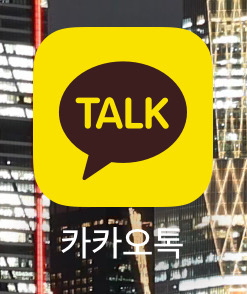
오늘 소개하는 위의 3가지 방법을 위해서
먼저 카카오톡을 실행시켜 주세요.
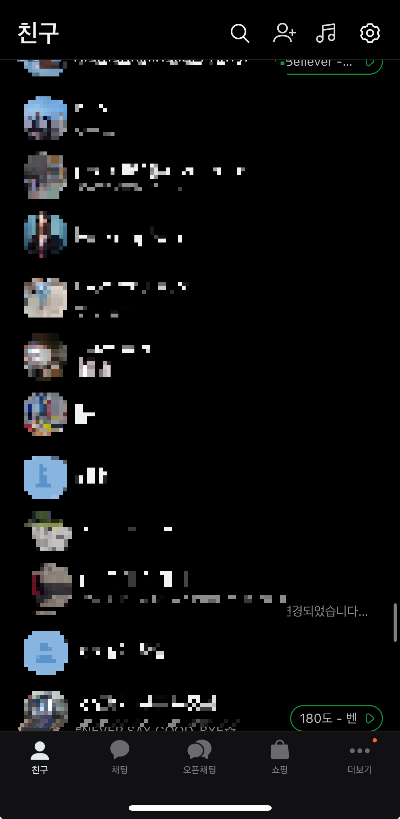
카카오톡 친구 목록에서 설정을 해주면 됩니다.
카톡 친구 숨김 방법
카톡 친구 숨김 기능을 설정하기 위해서는
친구 프로필을 선택해 주세요.

1. 카톡 프로필 우측 상단에서 "점 세 개"를 선택해 주세요.
2. 바로 나오는 메뉴가 두 가지입니다.
- 친구 숨김
- 친구 차단
여기서 "친구 숨김"을 선택하면 바로 적용이 됩니다.
또한 실수로 카톡 친구 숨김을 선택하더라도
바로 카톡 친구 숨김 해제를 설정할 수 있으니
혹시라도 실수했다면 안심하고 재설정하면 되겠습니다.


카톡 친구 차단 방법
카톡 친구 숨김 방법과 동일합니다.
1. 우측 상단 "점세개"를 선택하면 메뉴가 바로 확인됩니다.
2. "친구 숨김"설정과 "친구 차단"설정 중에서 "친구차단"을 선택

3. "친구 차단"을 선택하게 되면 2가지를 추가적으로 선택해야 하는데요.
- 메시지 차단
- 메시지 차단, 프로필 비공개
여기서 메시지 차단의 경우 상대방으로부터 메시지 수신이 안되도록 설정은 하지만,
상대방이 나의 프로필을 볼 수 있도록 하는 기능입니다.
차단하는 상대방이 나에 대한 프로필정보를 못 보게 하고 싶다면
메시지차단, 프로필 비공개를 선택하시면
변경되는 나의 프로필 정보를 카톡 차단 상대방이 볼 수 없게 됩니다.
즉, 메시지차단과 나의 프로필정보 둘다를 차단하는 방법입니다.

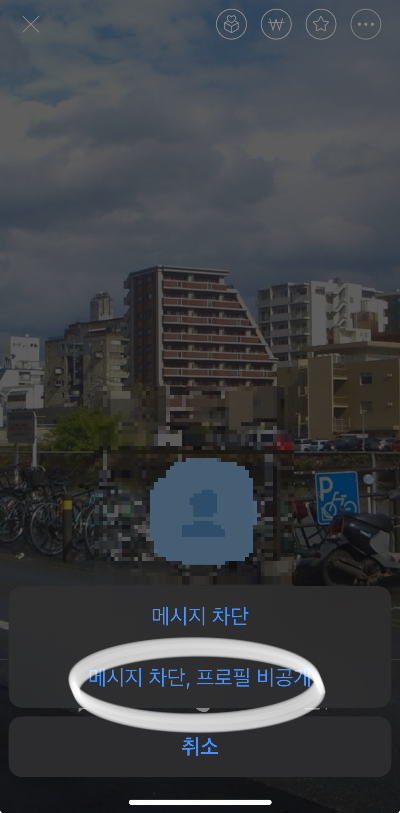
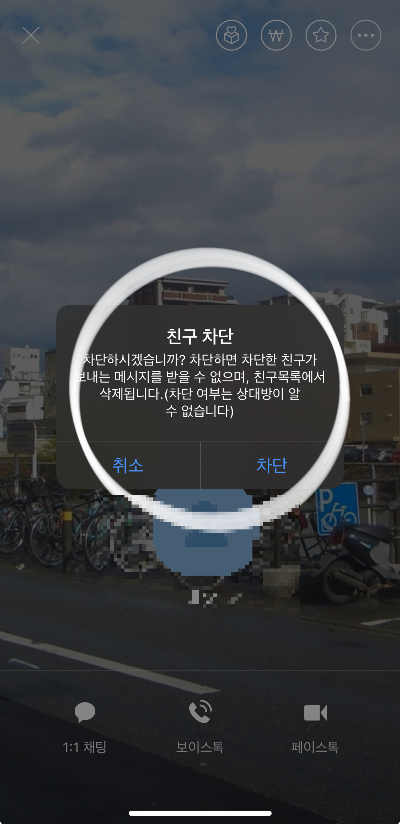
카톡 친구 숨김 차단 친구 관리 방법
위에서 설명드린 카톡 친구 숨김과 카톡 친구 차단을 했을 경우
바로 카톡 친구 삭제 방법이 아니기 때문에 관리를 할 수 있는데요.
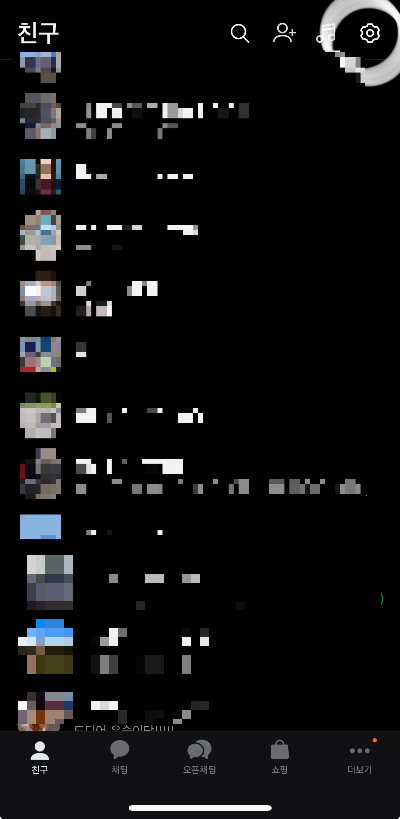
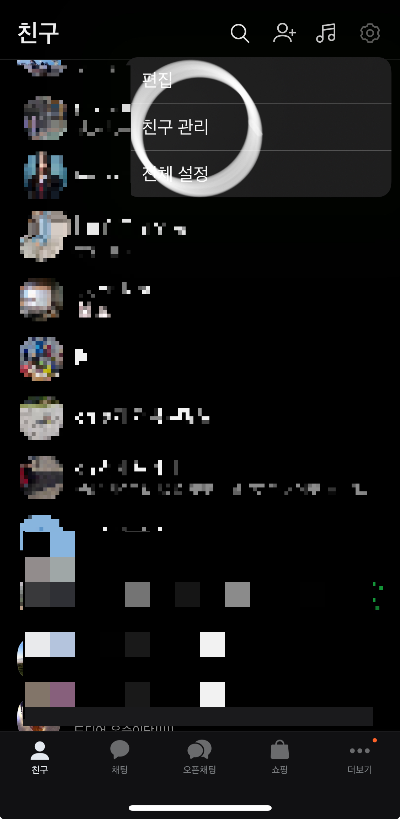
1. 친구목록에서 우측 상단 "톱니바퀴" 모양을 선택해 주세요.
- 편집
- 친구관리
- 전체설정
3가지 메뉴를 확인할 수 있습니다
2. 여기서 "친구관리"를 선택해 주세요.
3. 친구 관리 화면에서 두 가지를 확인할 수 있습니다
- 숨김친구 관리
- 차단친구 관리
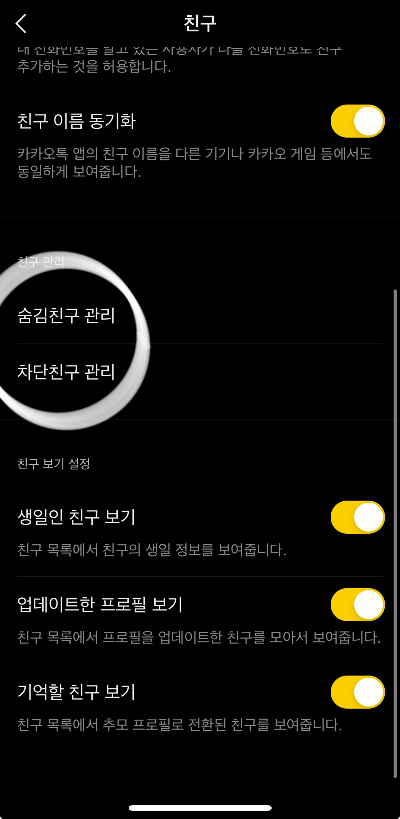
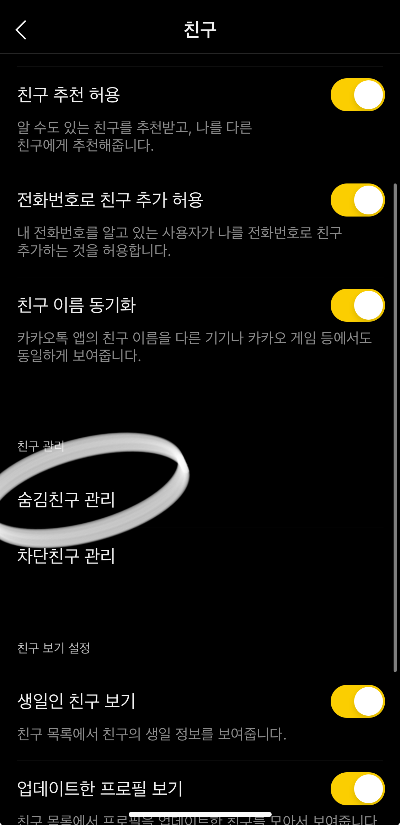
각각의 관리메뉴를 선택해서 들어가 줍니다.
먼저 "숨김친구관리"부터 확인해 보겠습니다.
1. 숨김친구 관리 화면에서 우측에 "관리"를 선택
2. 3가지 메뉴를 확인할 수 있습니다.
- 친구목록으로 복귀
- 차단
- 삭제
여기서 원할 경우 친구목록으로 복귀하면 되며,
친구 차단으로 설정하고 싶을 때는 "차단"을 선택하면 됩니다.
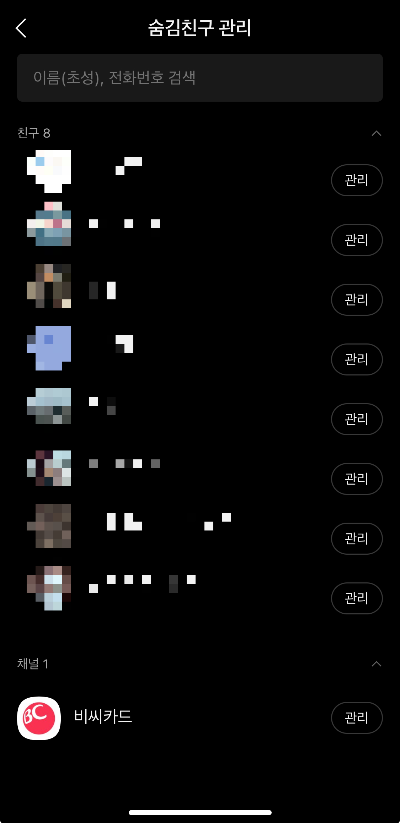
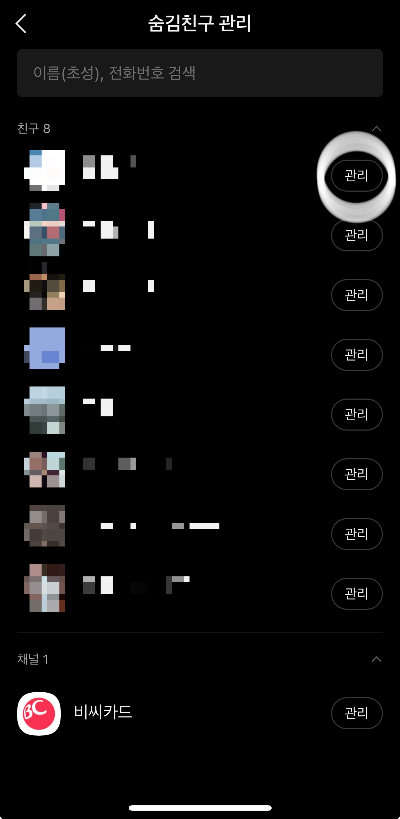
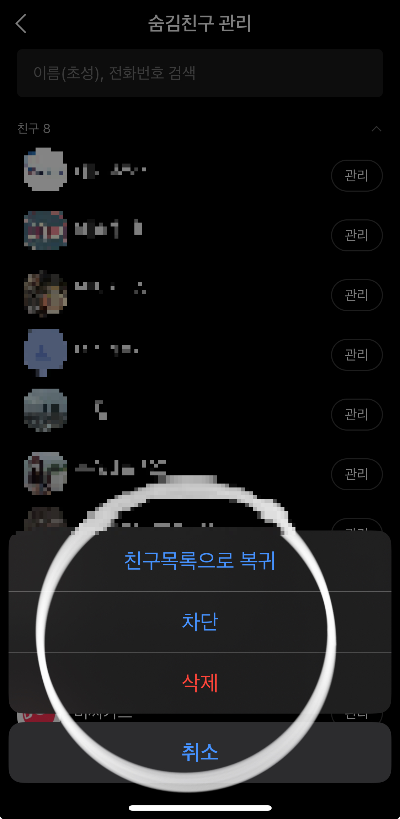
다음은 "차단친구 관리"를 선택한 화면입니다.
1."친구관리"에서 "차단친구 관리"선택
2."차단친구 관리"화면에서 우측 "관리"를 선택
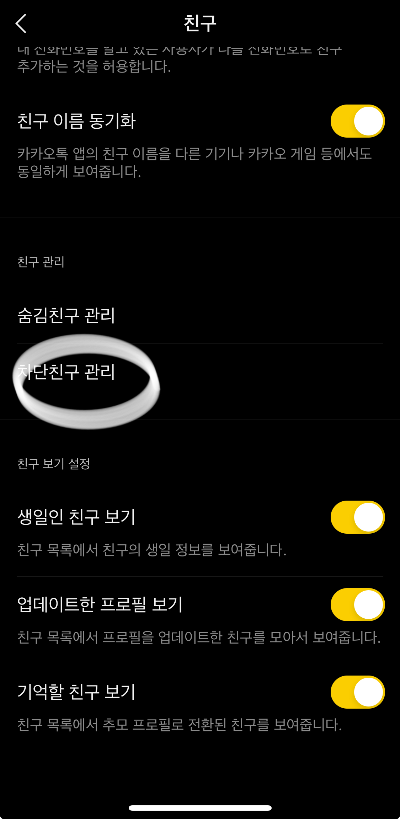
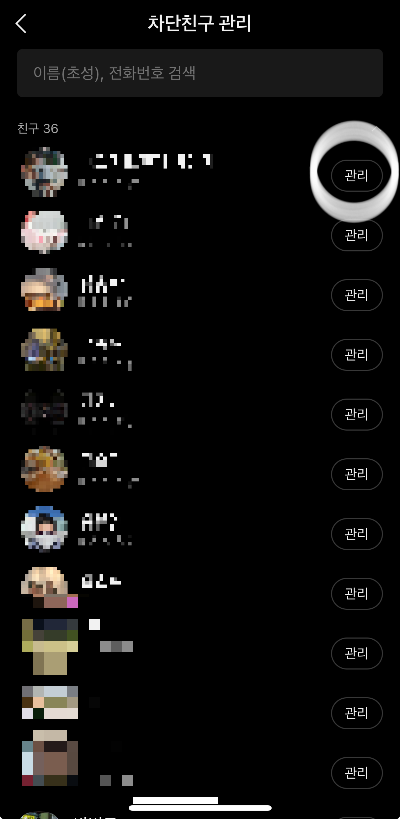
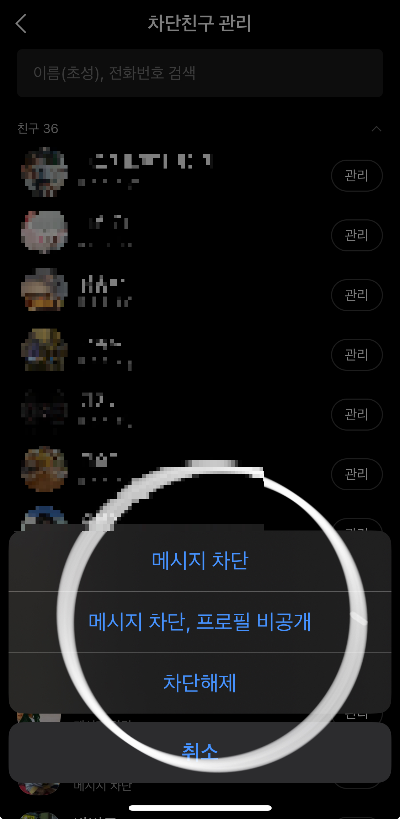
3. 3가지 설정을 할 수 있습니다.
- 메시지 차단
- 메시지 차단, 프로필 비공개
- 차단해제
여기서 원하는 차단 방법을 선택하거나 차단해제를 시킬 수 있습니다.
카톡 친구 삭제 방법
오늘의 가장 중요한 카톡 친구 삭제 방법입니다.
카카오톡 친구 삭제 방법은 위에서 설명드린 차단과 숨김기능과는 전혀 다른
완전 삭제 방법인데요.
그래도 따라 하시면 됩니다.
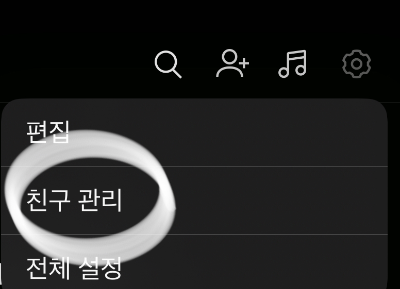
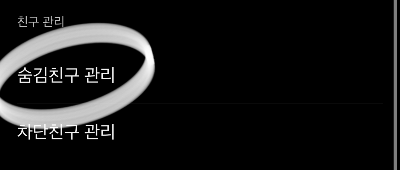
1. 친구목록에서 우측 상단 "톱니바퀴" 모양을 선택
2. "친구관리"를 선택해 주세요.
3. 친구관리 메뉴 중에서 "숨김친구관리"선택
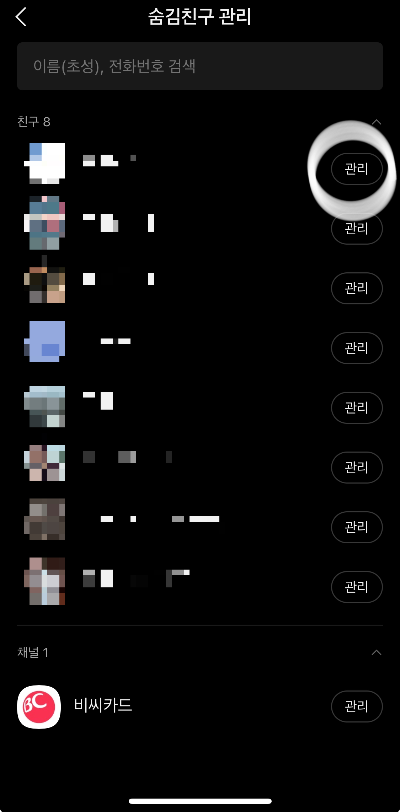
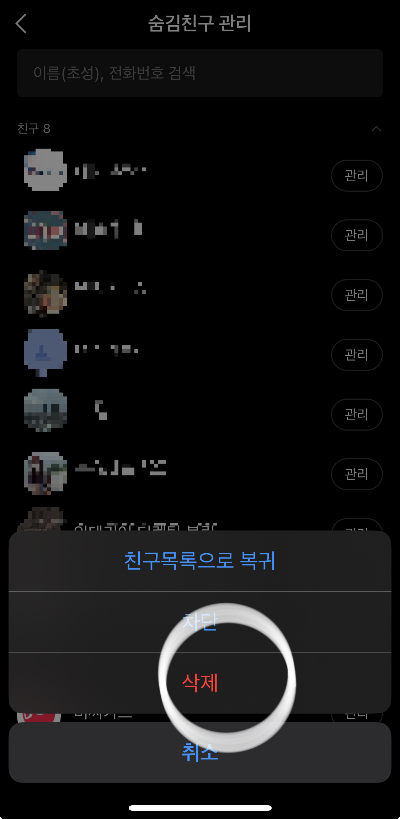

4. 숨김친구 관리 화면에서 해당 카톡 친구 삭제할 프로필 우측 "관리" 선택
5. 3가지 설정을 확인할 수 있습니다.
- 친구목록으로 복귀
- 차단
- 삭제
6. 여기서 "삭제"를 선택해 주세요.
선택한 친구를 삭제합니다.
모바일 연락처에 등록되어 있어도 카카오톡 친구로 추가되지 않습니다.
상대방이 보낸 메시지는 받을 수 있습니다.
7. 위 메시지를 보고 "확인"을 선택
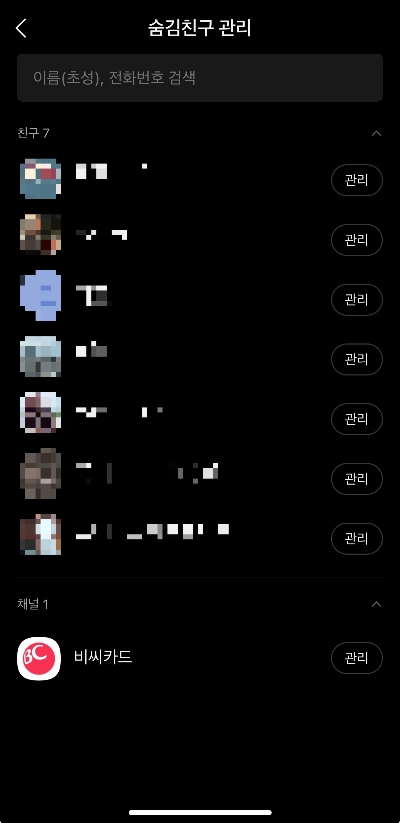
친구 목록에서 8명에 숫자가 7명으로 줄어들었습니다.
이렇게 카톡친구삭제방법은 숨김친구로 등록 후 삭제가 가능합니다.
위에서 설명한 카톡친구삭제방법을 간략히 정리하자면
- 카톡 숨김
- 숨김친구 관리
- 카톡친구 삭제
이렇게 가능합니다.
오늘 소개해드린 카톡친구삭제방법과 더불어 카톡 친구 숨김기능, 카톡 친구 차단 기능이
필요하신 분들께 이해하기 쉽게 설명으로 도움이 되었으면 좋겠습니다.
'카카오톡 설정 카톡 꿀팁' 카테고리의 다른 글
| 카톡 ai 등장 인공지능 활용한 카카오톡 ai (1) | 2023.12.29 |
|---|---|
| 카카오톡 pc버전 다운로드 링크 포함 이용하는 법 (0) | 2023.12.27 |
| 총정리 카톡차단방법 내용 공유합니다. (0) | 2023.12.23 |
| 카카오톡 코레일 기차표 예매 KTX 열차 예매 (1) | 2023.12.18 |
| 카카오톡으로 택배예약 하는 방법 카카오 방문택배 (2) | 2023.12.17 |



